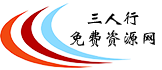
当前位置首页 > 磁盘工具

Hard Disk Sentinel 6.30.1硬盘哨兵 硬盘检测/监测工具
更新时间:2025-06-08 软件大小:35.5 MB 界面语言:简体中文 运行环境:WinAll 授权方式:免费版下载次数:
下载地址
本站资源请大家使用本站提供的Internet Download Manager软件下载,可以达到比较理想的下载速度。
[ 免费下载 (密码: 3511) ] [ 免费会员(密码:3511) ]
系统介绍

Hard Disk Sentinel Portable可监测硬盘的健康状况,包括健康状况、温度和所有S.M.A.R.T.(自我监测、分析和报告技术,目前已内置于大多数硬盘中)值对于每个硬盘驱动器。它还实时测量硬盘传输速率,可作为参考或检测可能的硬盘故障、性能下降。
便携式硬盘哨兵可以有效地防止数据的严重损坏或丢失,因为它具有对磁盘问题极其敏感的最敏感的硬盘健康评估系统。这样,即使是一个小问题也不能错过,并且可以预测错误或数据丢失。这提供了保存重要和有价值数据的机会。专业版具有自动和定时备份选项(以防出现问题),以避免数据丢失,不仅是由于崩溃,还因为恶意软件或意外删除。
以下是“便携式硬盘哨兵”的一些关键功能:
·易于使用的界面
·所有信息都显示在应用程序的主窗口中。快速控制允许轻松导航以访问所有硬盘、分区和不同的信息。直观的用户界面元素通过使用绿色/黄色/红色来显示信息,以指示问题的级别。详细的文本描述和上下文相关帮助帮助用户了解功能和选项。
· 1. 安装>2。配置>3。保持保护
·只需安装、配置警报和备份选项,您的系统现在就安全了。您将收到有关问题的通知,但如果一切都正确,“硬盘哨兵”只会放在托盘上并显示当前状态。这些数据甚至每周7天每天24小时都受到保护。
·即时S.M.A.R.T.分析–硬盘哨兵可以与IDE、串行ATA和SCSI硬盘通信,以检测它们的状态和温度。启动应用程序时立即显示磁盘状态,无需长时间分析磁盘。它显示硬盘的当前和最高温度。
·它可以读取所有常规属性和特定于供应商的属性,并监视它们的值。对于高级用户,还会显示所有原始数据,包括通电小时数或读/写错误数。硬盘哨兵解释性能和健身相关的S.M.A.R.T.值,并显示计算的性能和健康百分比、总通电时间和估计剩余寿命。
·Windows资源管理器中的磁盘状态–在Windows资源管理或任何其他应用程序中查看当前运行状况和已用空间,以便您始终了解每个分区的已用空间量和磁盘状况。
·按需信息–它可以在系统托盘、小状态窗口和桌面上显示当前硬盘温度和运行状况。记录所有硬盘的平均温度和最高温度,这些信息以图表形式显示,以便于统计。
·记录–硬盘哨兵记录所有SMART参数中的所有降级。例如,如果在硬盘上发现新的不可纠正扇区,则会通知您。
·警报–硬盘哨兵可以针对不同的问题发出不同类型的警报。在出现问题时,它可以执行各种任务(甚至外部应用程序)。可以选择每天发送有关当前状态的电子邮件。
·硬盘详细信息–检测并显示有关硬盘的所有信息,从修订号、缓冲区大小到所有功能。还将显示最大可用传输模式和当前传输模式。
·硬盘性能–记录从硬盘读取或写入的数据量。显示读取和写入的当前传输速率,并估计特定硬盘的最大可用(理论)传输速率。
·硬盘分区–显示每个物理硬盘的分区以及有关它们的类型和使用信息,这样您就不会耗尽空间。硬盘哨兵会在警报/状态消息中自动发送此信息。
·关机–它提供了在出现故障、过热或参数降级时关闭计算机的选项。此选项可用于防止进一步的数据丢失。
·声学管理–它提供了控制IDE/SATA硬盘的声学级别的选项。可以提高性能或使磁盘更静音。
·时钟同步–它提供了将PC时钟与原子时钟同步的选项
新增功能:
改进和新功能:
新功能:磁盘菜单->表面测试->快速修复(有问题扇区的目标修复)
验证磁盘驱动器的哪些区域报告了问题并最近写入,然后诊断、修复这些(和附近)扇区和关键系统区域。该测试强制磁盘驱动器修复任何有问题的(挂起的、较弱的)扇区:将状态恢复到良好状态,或根据需要重新分配(从备用区域替换),以防止进一步使用原始扇区(仅限Pro版本)
高级用户的新功能(仅限PRO版本):磁盘菜单->设备特定信息,用于检测和显示其他详细信息,包括:
–硬盘/SSD(仅注册版本)检测到/记录上次错误时的通电时间
–自硬盘/SSD检测到/记录上次错误以来的时间(仅注册版本)
–以前发生错误的扇区及其在磁盘表面图上的块号位置(仅注册版本)
–ATA错误日志:上次已知错误、错误描述、寄存器、错误详细信息、错误前的最后命令
–ATA自检日志:上次磁盘自检、自检结果和详细信息(仅限注册版本)
–ATA驱动器统计信息:寿命详细信息、错误、温度统计信息
–ATA驱动器统计信息:旋转介质统计信息(硬盘驱动器)或固态设备统计信息(SSD)
–ATA驱动器磁盘利用率和读取/写入量的绝对限制以及温度限制(如果由制造商定义)
–ATA驱动器温度统计数据,上次记录的温度值
–ATA驱动器硬盘驱动器/SSD支持的其他功能
–NVMe错误日志
–NVMe自检日志:上次磁盘自检、测试结果和可能的错误详细信息(仅注册版本)
–SCSI/SAS缺陷列表信息
–SCSI/SAS后台扫描状态信息、协议特定端口信息
设备特定信息已记录,可重新加载以查看以前的统计信息
设备特定信息自动显示与以前数据相比最重要值的变化(仅注册版本)
扩展S.M.A.R.T.检测:通过检测Ext.S.M.A.R.T属性,检测更多详细信息/信息,以更准确地报告状态/健康状况
添加了在NVMe SSD上执行硬件自检的选项(如果支持):
磁盘菜单->短自检、磁盘菜单->扩展自检功能可以在NVMe SSD上使用(如果可用)。
信息页面确认SSD是否支持设备自检功能。
NVMe自检可通过
–Windows标准NVMe控制器驱动程序(可能会防止过于频繁的自检)
–Intel NVMe控制器驱动程序或Intel Volume Management Device NVMe RAID控制器驱动程序
–三星NVMe控制器驱动程序
–Micron NVMe控制器驱动程序
–JMicron USB NVMe适配器/带有JMicron芯片组的外部NVMe USB机箱
也可以选择在NVMe SSD上安排短期/扩展自检(已注册的硬盘Sentinel Pro版本)
按钮栏中的新按钮,用于打开Windows磁盘管理器和Windows设备管理器
如果存在RAID阵列,则在“信息”页上显示Windows驱动器索引(Physicaldriveindex)
在“信息”页面上显示/报告NVMe最大功耗(单位:mW)
改进NVMe SSD的磁盘表面测试性能:更快的磁盘菜单->NVMe SSD上可能的读取测试(在memoram Nedudki中)
改进的磁盘修复测试:统计并显示成功修复和失败修复的扇区数量
增加了磁盘状态历史记录的数量,以允许记录和检查历史状态/健康状况/温度统计信息
改进了写磁盘测试、磁盘内容检查器和对520或528字节/扇区大小的SAS驱动器的一般支持
发表评论
最热列表
- 1. HDD Regenerator 2024磁盘再生工具
- 2. 专业分区工具Macrorit Partition Expert 7.3.3 Unlimited Edition(x64) 便携版
- 3. 专业硬盘检测工具 Victoria for Windows 5.37(2021.10.15)
- 4. Eassos DiskGenius DiskGenius Professional v6.0.1.1645 语言便携版
- 5. AOMEI Partition Assistant Technician 10.6.0傲梅分区助手便携版
- 6. 磁盘检测工具HDDExpert 1.20.0.54安装版
- 7. 闪存盘低格工具USB Low-Level Format 5.01便携版
- 8. 分区大师NIUBI Partition Editor TE 10.2.0便携版
- 9. HDD Low Level Format Tool 4.4已注册免安装版
- 10. 分区克隆系统迁移4DDiG.Partition.Manager 3.2.0.34中文便携版
- 11. 磁盘检测工具版Macrorit Disk Scanner Technician Edition 6.5 (x64)
- 12. MiniTool Partition Wizard Technician v12.7 (x64)磁盘分区工具
- 13. 磁盘容量扩展工具Macrorit Partition Extender UE 2.0.2便携版
- 14. 磁盘复制工具EaseUS Disk Copy 5.5 Build 20230614 (x32/x64)
- 15. Hard Disk Sentinel 6.30.1硬盘哨兵 硬盘检测/监测工具
最新列表
- 1. 分区大师NIUBI Partition Editor TE 10.2.0便携版
- 2. 磁盘分区管理工具PassFab 4EasyPartition v3.8.0.22 (x64) 多语言便携版
- 3. Hard Disk Sentinel 6.30.1硬盘哨兵 硬盘检测/监测工具
- 4. Eassos DiskGenius DiskGenius Professional v6.0.1.1645 语言便携版
- 5. AOMEI Partition Assistant Technician 10.6.0傲梅分区助手便携版
- 6. 磁盘镜像利器HDClone Unlocked Edition 12.0.8 Boot
- 7. 分区克隆系统迁移4DDiG.Partition.Manager 3.2.0.34中文便携版
- 8. 磁盘管理工具Parted Magic 2024.02.06
- 9. 磁盘管理与备份软件Paragon Hard Disk Manager Advanced v17.20.17 (x64)便携版
- 10. 分区魔术师IM-Magic Partition Resizer Technician 7.1.0
- 11. 磁盘工具套装EaseUS Partition Master 17.9.0 Build 20230724
- 12. 磁盘复制工具EaseUS Disk Copy 5.5 Build 20230614 (x32/x64)
- 13. HDD Regenerator 2024磁盘再生工具
- 14. 磁盘检测工具版Macrorit Disk Scanner Technician Edition 6.5 (x64)
- 15. 专业分区工具Macrorit Partition Expert 7.3.3 Unlimited Edition(x64) 便携版